原创作品展示: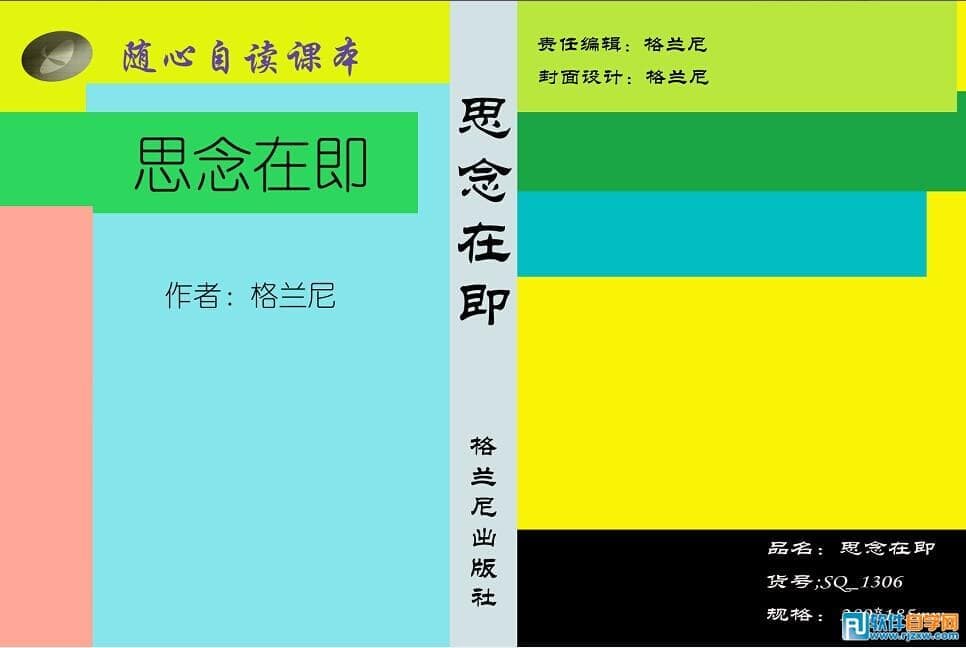 书籍背面的制作步骤 前提:了解书籍的一般尺寸 本书的成品规格是260*185mm,左右两边出血3mm,书籍中部缝隙为20mm,画布尺寸为286mm*191mm,其中书籍的两面都应该是143*191mm 操作步骤: 1、书籍封面: 第一步:新建RGB图层,尺寸为286*191mm,背景为白色,并将该图层作品命名为书籍封面; 第二步:在“视图”菜单中选择“标尺”对勾,用放大工具将画面放大,拖出参考线,在书籍的前后左右分别拉出3mm的参考线,在中间133mm的地方与153mm的地方分别拉出两条参考线; 第三步:在书籍封面图层中,新建图层一,用矩形选框工具画出一个矩形框,并填充为黄色; 第四步:新建图层二,用矩形选框工具画出一个竖着并比较大一点的矩形选框,并填充为浅蓝色; 第五步:新建图层三,与第二、三步的步奏相同,填充浅绿色; 重复第三或四步,分别填充黄色、蓝色、绿色,并安排好书籍的封皮 第六步:分别在合适的地方写上与书籍相关的文字,安排的版面,比如“随心自读课本”、“思念在即”、“责任编辑:格兰尼”、“封面设计:格兰尼”、“作者:格兰尼”以及书籍相关信息等,并安排好文字的字体,字号,格式等;(注:在设计竖直文字时,应该调整其大小、格式等适合书籍的封面的中间部分); 第七步:自己设计一个图标在“随心自读课本”的左边,首先新建图层,在新建的图层里面先用椭圆工具填充为灰色,再新建一个图层,在图层中用白色的画上一个图标,合并第六步所建的两个图层,双击图层缩略图,在“图层样式”里面设计效果,分别设计斜面和浮雕效果、渐变叠加、还有图案叠加(加入少量的图案,并调整其透明度); 第八步:将格式保存为jpg格式。 |
用PS设计的书籍封面
我要留言
◎欢迎参与讨论,请在这里发表您的看法、交流您的观点。
评论留言